Hvordan kopieres indhold med sporændringer fra Word-dokument til Outlook?
Normalt, når du kopierer indholdet med sporændringer fra et Word-dokument til Outlook, vil sporændringerne blive savnet. Hvis du har brug for at holde styr på ændringer, når du klistrer til Outlook, vil denne artikel tale om en nem metode til at håndtere det.
Kopier indhold med sporændringer fra Word-dokument til Outlook
Kopier indhold med sporændringer fra Word-dokument til Outlook
Følgende trin kan hjælpe dig med at afslutte dette job hurtigt og nemt, gør som dette:
1. Åbn Word-filen med sporændringerne, vælg det indhold, du vil kopiere, og klik derefter på anmeldelse > Sporændringer at slukke for Trach Ændringer funktion, se skærmbillede:

2. Klik derefter på Udvikler > gruppe > gruppe, se skærmbillede:
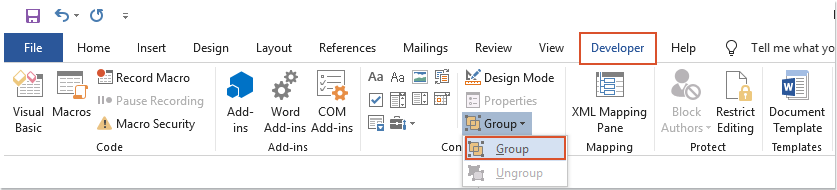
3. Og tryk derefter på Ctrl + C for at kopiere det valgte indhold, og tryk derefter på Ctrl + V for at indsætte dem i e-mail-beskeden, og der vises en hurtigboks, skal du klikke OK knap, se skærmbillede:

4. Nu er indholdet med sporændringer fra Word-dokument også indsat i e-mail-meddelelsen som følgende skærmbillede vist:

Bedste kontorproduktivitetsværktøjer
Kutools for Word - Forøg din Word-oplevelse med Over 100 Bemærkelsesværdige funktioner!
🤖 Kutools AI-assistent: Transformer din skrivning med AI - Generer indhold / Omskriv tekst / Opsummer dokumenter / Spørg for information baseret på Dokument, alt sammen i Word
📘 Dokumentbeherskelse: Opdelt sider / Flet dokumenter / Eksporter udvalg i forskellige formater (PDF/TXT/DOC/HTML...) / Batch Konverter til PDF / Eksporter sider som billeder / Udskriv flere filer på én gang...
✏ Indholdsredigering: Batch Find og erstat på tværs af flere filer / Ændr størrelse på alle billeder / Transponer tabelrækker og kolonner / Konverter tabel til tekst...
🧹 Ubesværet rengøring: Fej væk Ekstra pladser / Afsnit bryder / Alle overskrifter / Tekstbokse / Hyperlinks / For mere fjernelse af værktøjer, gå til vores Fjern gruppe...
➕ Kreative indlæg: Indsæt Tusind adskillere / Afkrydsningsfelter / Radio knapper / QR kode / Stregkode / Diagonal linjebord / Ligningstekst / Billede Caption / Tabeltekst / Flere billeder / Oplev mere i Indsæt gruppe...
???? Præcisionsvalg: Find ud af specifikke sider / tabeller / former / overskrifter / Forbedre navigation med mere Vælg funktioner...
⭐ Stjerneforbedringer: Naviger hurtigt til ethvert sted / automatisk indsæt gentagende tekst / skifte problemfrit mellem dokumentvinduer / 11 Konverteringsværktøjer...
